MACROMEDIA BREEZE-MISE EN CLUSTER DU MODULE BREEZE LIVE Manuel utilisateur
PDF
Télécharger
Document
Mise en cluster du module Breeze Live Marques de commerce Afterburner, AppletAce, Attain, Attain Enterprise Learning System, Attain Essentials, Attain Objects for Dreamweaver, Authorware, Authorware Attain, Authorware Interactive Studio, Authorware Star, Authorware Synergy, Backstage, Backstage Designer, Backstage Desktop Studio, Backstage Enterprise Studio, Backstage Internet Studio, Contribute, Design in Motion, Director, Director Multimedia Studio, Doc Around the Clock, Dreamweaver, Dreamweaver Attain, Drumbeat, Drumbeat 2000, Extreme 3D, Fireworks, Flash, Fontographer, FreeHand, FreeHand Graphics Studio, Generator, Generator Developer's Studio, Generator Dynamic Graphics Server, Knowledge Objects, Knowledge Stream, Knowledge Track, LikeMinds, Lingo, Live Effects, le logo et le graphisme MacRecorder, Macromedia, Macromedia Contribute, Macromedia Coursebuilder for Dreamweaver, le logo et le graphisme Macromedia M, Macromedia Flash, Macromedia Xres, Macromind, Macromind Action, MAGIC, Mediamaker, Multimedia is the Message, Object Authoring, Power Applets, Priority Access, Roundtrip HTML, Scriptlets, SoundEdit, ShockRave, Shockmachine, Shockwave, shockwave.com, Shockwave Remote, Shockwave Internet Studio, Showcase, Tools to Power Your Ideas, Universal Media, Virtuoso, Web Design 101, Whirlwind et Xtra sont des marques déposées ou des marques commerciales de Macromedia, Inc. aux États-Unis ou dans d'autres pays, y compris au niveau international. D'autres noms de produit, logos, conceptions, titres, mots ou expressions mentionnés dans cette publication peuvent constituer des marques de commerce, des marques de service ou des dénominations commerciales de Macromedia, Inc. ou d'autres entités et sont déposées dans certains pays. Ce manuel contient des liens vers des sites Web tiers qui ne sont pas contrôlés par Macromedia et Macromedia ne peut en aucun cas être tenu responsable du contenu de ces sites. Vous accédez à ces sites sous votre propre responsabilité. Macromedia ne mentionne ces liens qu'à titre pratique et leur inclusion n'implique en aucun cas que Macromedia peut être tenu pour responsable du contenu de ces sites. Avis de non-responsabilité d’Apple APPLE COMPUTER, INC. EXCLUT TOUTE GARANTIE, EXPRESSE OU IMPLICITE, DE QUALITÉ MARCHANDE ET D'ADÉQUATION A UN USAGE PARTICULIER, RELATIVE AUX LOGICIELS JOINTS. L'EXCLUSION DE GARANTIES IMPLICITES N'EST PAS AUTORISÉE DANS CERTAINS PAYS. L'EXCLUSION CI-DESSUS PEUT NE PAS S’APPLIQUER À VOTRE CAS. CETTE GARANTIE VOUS DONNE DES DROITS JURIDIQUES SPÉCIFIQUES ET VOUS POUVEZ BÉNÉFICIER D’AUTRES DROITS JURIDIQUES QUI VARIENT D'UN ÉTAT A L'AUTRE. Copyright © 2003 Macromedia, Inc. Tous droits réservés. Ce manuel ne peut pas être copié, photocopié, reproduit, traduit ou converti sous forme électronique ou informatique, en partie ou en totalité, sans l’autorisation écrite préalable de Macromedia, Inc. Première édition : octobre 2003 Macromedia, Inc. 600 Townsend St. San Francisco, CA 94103 TABLE DES MATIERES Configuration d'un cluster de modules Breeze Live . . . . . . . . . . . . . . . . . . . . . . . . . 5 Vérification du basculement pour Breeze Live . . . . . . . . . . . . . . . . . . . . . . . . . . . . . 9 3 4 Table des matières Mise en cluster du module Breeze Live Si votre licence Macromedia Breeze le permet, vous pouvez installer le module Breeze Live sur plusieurs ordinateurs, puis les mettre en cluster pour assurer l'équilibrage de la charge et le basculement de ce service. Ce livre blanc présente la création d'un cluster Breeze Live et la vérification de son fonctionnement. Il comprend les sections suivantes : • Configuration d'un cluster de modules Breeze Live • Vérification du basculement pour Breeze Live, page 9 Configuration d'un cluster de modules Breeze Live Dans un cluster Breeze Live, le module Breeze Live de chaque ordinateur doit pouvoir communiquer avec la plate-forme Breeze Presentation et avec le serveur de fichiers qui stocke les fichiers créés par chaque installation de Breeze Live. La plate-forme Breeze Presentation doit également pouvoir accéder aux fichiers Breeze Live dans le serveur de fichiers. La figure suivante illustre un cluster avec module Breeze Live sur trois ordinateurs. Remarque : Si vous utilisez le module Breeze Live en configuration autonome, toutes les références à la plate-forme Breeze Presentation mentionnées dans cette annexe s'appliquent également au serveur d'application Breeze. Plate-forme Breeze Presentation Breeze Live Breeze Live Serveur de fichiers Breeze Live Base de données Breeze 5 Pour configurer un cluster Breeze Live pour l'équilibrage de charge et le basculement : 1 Installez le module Breeze Live sur chacun des ordinateurs du cluster. Pour toutes informations sur l’installation de Breeze Live, consultez le Guide d'installation de Macromedia Breeze. 2 Créez un compte d'utilisateur dans le domaine contenant les ordinateurs qui hébergent Breeze Live et Breeze Presentation et accordez-lui des privilèges administratifs pour tous ces ordinateurs. Il s'agit là du compte d'utilisateur Breeze que chaque module Breeze Live et la plate-forme Breeze Presentation utiliseront pour s'exécuter en tant que services Windows. 3 Dans un serveur de fichiers, créez un dossier pour Breeze et, immédiatement au-dessous, un sous-dossier pour les fichiers Breeze Live partagés. Voici, par exemple, un chemin d'accès possible pour les fichiers partagés : \\serveurfichiers1\breeze\contenu. Dans les divers exemples de ce livre blanc, le dossier Breeze est appelé « breeze » et le dossier des fichiers partagés créé par Breeze Live est appelé « contenu ». Dans la pratique, vous pouvez leur attribuer d'autres noms. 4 Dans le serveur de fichiers, partagez le dossier Breeze en accordant au compte d'utilisateur Breeze créé à l'étape 2 un contrôle complet sur ce dossier. Pour partager le dossier Breeze : a Dans l'Explorateur de Windows, cliquez du bouton droit sur le dossier Breeze et choisissez Partage et sécurité. La fenêtre des propriétés du dossier Breeze apparaît : b Cliquez sur « Partager ce dossier » et entrez un nom de partage, par exemple « Breeze ». 6 Mise en cluster du module Breeze Live c Cliquez sur Appliquer, puis sur le bouton Autorisations. La fenêtre Autorisations apparaît. d Si vous le désirez, supprimez le groupe Tout le monde, puis cliquez sur Ajouter. La fenêtre de sélection des utilisateurs ou des groupes s'ouvre. e Cliquez sur le bouton des emplacements et sélectionnez le domaine dans lequel vous avez créé l'utilisateur Breeze. f Dans la zone de texte Noms d'objets, entrez le nom de l'utilisateur Breeze, cliquez sur Vérifier les noms pour vous assurer que ce nom est reconnu, puis sur OK. La fenêtre de sélection des utilisateurs ou des groupes se ferme. g Dans la fenêtre Autorisations, sélectionnez l'utilisateur Breeze et cliquez sur Contrôle total, puis sur OK. La fenêtre Autorisations apparaît. h Dans la fenêtre Propriétés, cliquez sur OK. Configuration d'un cluster de modules Breeze Live 7 5 Définissez la propriété FCS_CONTENT_PATH du fichier de configuration custom.ini de la plate- forme Breeze Presentation en y indiquant l'emplacement du dossier contenant les fichiers Breeze Live partagés. Par exemple, si \\serveurfichiers1\breeze\contenu est le dossier qui stocke les fichiers partagés, définissez la propriété FCS_CONTENT_PATH de la manière suivante : FCS_CONTENT_PATH=\\serveurfichiers1\breeze\contenu Pour plus d’informations sur la propriété de configuration FCS_CONTENT_PATH, consultez la table des propriétés de configuration dans le chapitre 4, « Configuration de la plate-forme Breeze Presentation » du Guide d'installation de Macromedia Breeze. Le fichier de configuration custom.ini de l'ordinateur qui héberge la plate-forme Breeze Presentation réside dans le dossier d'installation de cette dernière. 6 Copiez le fichier custom.ini dans le dossier d'installation de Breeze Live de chaque ordinateur hébergeant ce module. 7 Dans l'ordinateur de la plate-forme Breeze Presentation, configurez les propriétés de connexion du Service d'application Macromedia Breeze de sorte que le compte d'utilisateur Breeze puisse le démarrer. a Selon votre système d'exploitation, utilisez l'une des méthodes suivantes : Sous Windows 2000, choisissez Démarrer > Paramètres > Panneau de configuration > Outils d'administration > Services. Sous Windows XP, choisissez Démarrer > Panneau de configuration > Performances et maintenance > Outils d'administration > Services. b Dans la liste des services, double-cliquez sur Macromedia Breeze Application Service (Service d'applications Macromedia Breeze). La fenêtre de propriétés pour le Service d'application de Macromedia Breeze apparaît : 8 Mise en cluster du module Breeze Live c Cliquez sur l'onglet Log On (Connexion). La boîte de dialogue du même nom apparaît. d Activez l'option This Account (Ce compte) et saisissez le nom du compte d'utilisateur Breeze que vous avez créé, puis son mot de passe à deux reprises. 8 Pour que vos modifications soient prises en compte, redémarrez le Service d'application Macromedia Breeze. 9 Sur chaque ordinateur Breeze Live, exécutez la procédure de l'étape 7, puis configurez les propriétés de connexion du Serveur de communications Flash et du Serveur d'administration des communications Flash de sorte que le compte d'utilisateur Breeze puisse démarrer ces services. 10 Pour que vos modifications soient prises en compte, redémarrez le Serveur de communications Flash et le Serveur d'administration des communications Flash dans chaque ordinateur Breeze Live. Vérification du basculement pour Breeze Live Cette section explique comment vérifier que votre cluster de plates-formes Breeze Presentation assure le basculement en cas d'échec de l'un de ses ordinateurs. Si le basculement fonctionne, le cluster est correctement configuré et il en est probablement de même pour l'équilibrage de charge. Lors de la création d'une réunion Breeze, dès que le premier utilisateur pénètre dans la salle de réunion en ligne, la réunion et sa salle sont affectées à Breeze Live sur un ordinateur spécifique. Pour vérifier le bon fonctionnement du basculement, la méthode la plus simple consiste à créer une réunion Breeze, à pénétrer dans la salle de réunion en ligne correspondante et à intervenir pour modifier l'état de celle-ci, par exemple en saisissant une note dans le module Note de la salle de réunion. Fermez ensuite le module Breeze Live chargé de gérer cette réunion et voyez si la salle de réunion s'affiche de nouveau dans le même état qu'auparavant. Vérification du basculement pour Breeze Live 9 La procédure suivante de vérification du basculement utilise un cluster Breeze Live composé de deux machines, Ordinateur1 et Ordinateur2. La procédure de vérification du basculement sur davantage d'ordinateurs est très similaire. Pour vérifier le basculement dans un cluster Breeze Live de deux ordinateurs : 1 Assurez-vous qu'aucune réunion Breeze ne se déroule actuellement. 2 3 4 5 6 7 10 Cette étape permet d'être certain que, si vous créez deux réunions, l'équilibrage de charge affecte chacune d'elles à un ordinateur différent. Ouvrez le gestionnaire Breeze Manager et créez une nouvelle réunion. Pénétrez dans la salle de réunion correspondante. Pour toutes informations sur l’ouverture de Breeze Manager et la création de réunions, consultez les sections « Vérification du fonctionnement conjoint de la base de données Breeze et de la plate-forme Breeze Presentation » et « Vérification du bon fonctionnement du module Breeze Live » dans le chapitre 6 du Guide d'installation de Macromedia Breeze. Lorsque vous créez une salle de réunion, votre navigateur affiche une page d'informations sur la réunion. Cette page comporte un bouton Entrer dans la salle de réunion. Cliquez sur ce bouton pour entrer immédiatement dans la salle de réunion. Dans le module Note de la salle de réunion, tapez « Salle de réunion 1 » ou tout texte similaire permettant son identification. Pour saisir du texte dans le module Note, placez-y simplement votre curseur et commencez à taper. Répétez les étapes 1 et 2 pour créer une nouvelle réunion et une autre entrée dans le module Note, par exemple « Salle de réunion 2 ». Il est possible d'ouvrir simultanément plusieurs salles de réunion dans votre navigateur. En raison de l'équilibrage de charge, chaque réunion créée doit être affectée à un ordinateur différent. Arrêtez Breeze Live dans l'Ordinateur1 en choisissant Démarrer > Programmes > Macromedia > Macromedia Breeze <numéro de version> > Arrêter le serveur Breeze Live. Si le basculement fonctionne, le contenu de la fenêtre de l'une des salles de réunion disparaît environ une minute pendant l'activation du basculement. La salle de réunion réapparaît ensuite, exactement comme auparavant. Si le basculement fonctionne pour l'Ordinateur1, l'étape suivante consiste à le tester sur l'Ordinateur2. Pour tester le basculement de l'Ordinateur2, redémarrez Breeze Live dans l'Ordinateur1 en choisissant Démarrer > Tous les programmes > Macromedia > Macromedia Breeze <numéro de version> > Démarrer le serveur Breeze Live. Arrêtez Breeze Live dans l'Ordinateur2. Si le basculement s'effectue tel que décrit à l'étape 4, votre cluster Breeze Live est correctement configuré. Mise en cluster du module Breeze Live ">
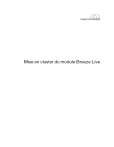
Lien public mis à jour
Le lien public vers votre chat a été mis à jour.